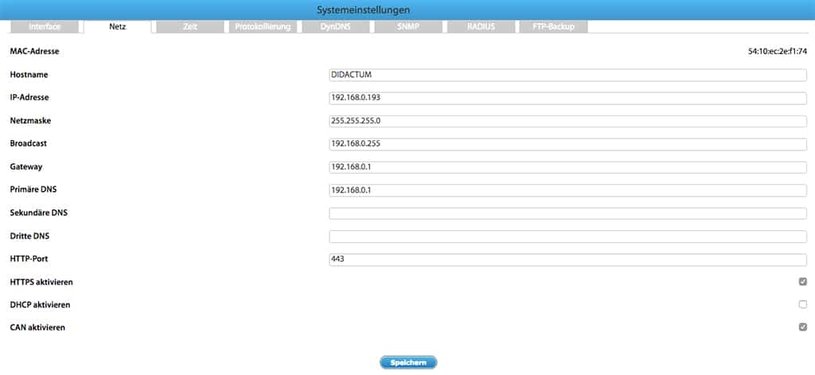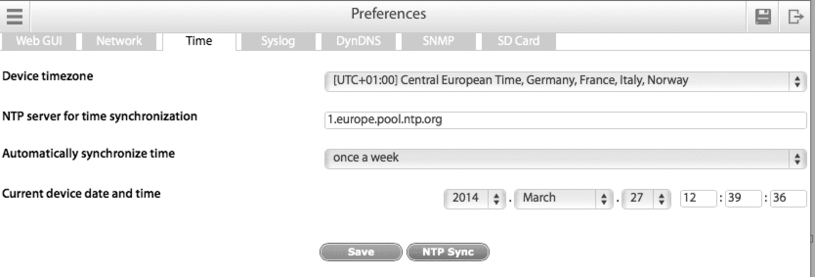Netzwerkeinstellungen
Netzwerkeinstellungen Ihres Didactum Monitoring Systems.
Um die Netzwerkeinstellungen Ihres Didactum Monitoring Systems zu ändern, gehen Sie bitte im Web Interface auf:
„Main Menu“ >> „Preferences“ >> „Network“.
Hier können Sie die Netzwerkeinstellungen ändern.
IP-Adresse Ihres Didactum Monitoring Systems ermitteln
Sollten Sie die IP-Adresse Ihres Didactum Geräts nicht ermitteln können, so stecken Sie bitte einen USB Stick in den USB-Port unterhalb des Netzwerkanschlusses. Ihr Didactum Monitoring System wird dann automatisch eine Log-Datei auf dem USB Stick erstellen. Nachdem die LED Leuchte Ihres USB Stifts mit dem Blinken aufgehört hat, können Sie den USB Stift entnehmen.
Diese Log-Datei können Sie dann von Ihrem PC / Notebook aus mit einem Text-Editor öffnen. Hier finden Sie dann die Angaben zur aktuellen IP-Adresse Ihres Didactum Monitoring Systems.
Zeitsynchronisation
Unter dem Menüeintrag „NTP server for time synchronizsation“ wählen Sie den gewünschten NTP-Server aus.
Danach legen Sie unter „Automatically synchronize time“ die gewünschten Synchronisationsintervalle z.B. 1x im Monat fest. Mit dem Button „NTP Sync“ können Sie Ihre Systemzeit mit der des NTP Servers abgleichen.
Nachdem Sie die gewünschten Einstellungen getätigt haben, klicken Sie bitte auf „Save“.
Einstellung der Zeit und der Zeitzone ab Firmware 2.50 (Mai 2015)
Im Menü „Preferences“ >> „Time“ finden Sie die Zeiteinstellungen Ihres Didactum Überwachungssystems:
Folgende Einstellungen können hier vorgenommen werden:
Current device date and time
Hier können Sie das aktuelle Datum und die aktuelle Uhrzeit eingeben
Device timezone
Hier definieren Sie Ihre Zeitzone (z.B. Central European Time, Germany, France, Italy, Norway)
Daylight saving time
Legen Sie fest, ob die Sommer-/Winterzeit automatisch geändert werden soll
Start
Beginn der aktuellen Sommerzeit
End
Ende der aktuellen Sommerzeit
Presets by countries
Wählen Sie hier Ihre landestypische Sommer-/Winterzeit aus. Diese wird Ihnen dann unter Start und End angezeigt
Primary NTP server for time synchronization
Hier können Sie die Uhrzeit und das Datum Ihres Didactum Monitoring Systeme mit einem zentralen Zeitserver abgleichen.
Für Deutschland können Sie ptbtime1.ptb.de der PTB Braunschweig festlegen.
Secondary NTP server for time synchronization
Hier geben Sie auf Wunsch einen zweiten Zeitserver wie z.B. den Europäischer Zeitserverpool 1.europe.pool.ntp.org ein.
Automatically synchronize time
Hier wird festgelegt, wie oft sich Ihr Didactum Überwachungssystem mit dem Zeitserver synchronisieren soll.
Save
Durch Klicken des Button „Save“ werden die Zeiteinstellungen gespeichert. Ihr Didactum Überwachungssystem startet neu.
NTP Sync
Durch Anklicken von „NTP Sync“ erfolgt ein sofortiger Zeitabgleich mit den gewählten NTP Servern.